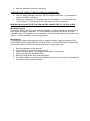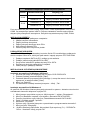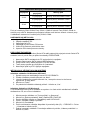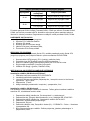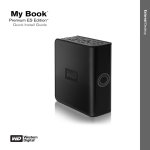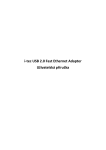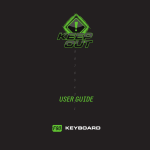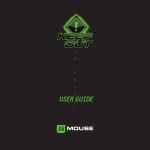Download iTEC PCE2SATA
Transcript
i-tec PCIe SATA III Card 2 Channels 2x eSATA + 2x SATA (GB) User Manual (DE) Gebrauchsanweisung (CZ) Manuál (PL) Instrukcja (SK) Manuál (LT) Vadovas ENGLISH SPECIFICATION Chipset ASM1061 Interface PCIe x1 Meets the PCI Express. 2.0 specification Meets the Serial ATA AHCI Rev 1.3 specification Meets the Serial ATA Rev 3.0 specification Provides to 2 independent channels for connection of two Serial ATA devices Support for SATA I/II/III devices Support for Windows® XP 32/64 bit, Vista 32/64bit, 7 32/64bit, 8 32/64bit CONNECTORS 2x internal SATA 2x external eSATA PACKAGE CONTENTS i-tec PCIe SATA III Card Extra low profile backplate CD with drivers Manual SYSTEM REQUIREMENTS Pentium compatible with a free PCIe slot Support for Windows® XP 32/64 bit, Vista 32/64bit, 7 32/64bit, 8 32/64bit DEVICE DESCRIPTION This is a 2-channel PCIe card. Only 2 ports are active at the same time in the combination of 2x SATA or 2x eSATA or 1x SATA + 1x eSATA depending on the settings of the jumpers. a) The card shown without the jumpers plugged in. Marking of the connectors and pins. b) Interconnection of pins J1-J4 on position 2, 3 (active connector CON3) and pins J5-J8 on position 2, 3 (active connector CON4). c) Interconnection of pins J1-J4 on position 1, 2 (active connector CON1) and pins J5-J8 on position 1, 2 (active connector CON2). d) Interconnection of pins J1-J4 on position 1, 2 (active connector CON1) and pins J5-J8 on position 2, 3 (active connector CON4). e) Interconnection of pins J1-J4 on position 2, 3 (active connector CON3) and pins J5-J8 on position 1, 2 (active connector CON2). Settings of active ports by jumpers Jumper Settings of Jumpers Active Port 1-2 interconnected Active eSATA connector CON1 2-3 interconnected Active SATA connector CON3 1-2 interconnected Active eSATA connector CON2 2-3 interconnected Active SATA connector CON4 J1-J4 J5-J8 The ports are marked CON1-CON4. Ports CON1, CON2 are internal ports. Ports CON3, CON4 are external eSATA ports. By setting the jumpers it is possible to select active external and internal ports. In the default settings, ports CON3, CON4 are active. HARDWARE INSTALLATION 1. Turn off the PC and the connected devices 2. Disconnect the PC from the mains. 3. Remove the cover of the PC. 4. Remove the cover on the PCIe slot. 5. Insert the PCIe card to the corresponding slot. 6. Fix the PCIe card with a screw. CONNECTING THE DEVICES The PCIe SATA card has a double channel Serial ATA controller supporting connecting of two Serial ATA devices such as hard discs and optical drives CD/DVD ROM. 1. 2. 3. 4. 5. Install the SATA device to the PC and connect the power supply. Connect one end of the SATA cable to the HDD/drive. Connect the other end of the SATA cable to the PCIe SATA card. Use this procedure for connecting up to 2 devices. Put back the PC cover and connect the PC to the mains. INSTALLATION IN THE EXISTING SYSTEM Installation of drivers in OS Windows XP/Vista/7 1. Run setup.exe from CD D:\PCE2SATA 2. Confirm the installation by clicking “Next“. 3. Confirm the License Conditions by clicking on “I accept the terms in the license agreement“ and then “Next“. 4. Click on “Finish“. 5. After the installation restart the computer– click on “Yes“. Installation of drivers in OS Windows 8 In OS Windows 8 the card uses the drivers from the system. However, it is possible to install the drivers supplied on the CD manually. Using the right button click on “This Computer” and “Manage”. Click on “Device Manage“ and then “IDE ATA/ATAPI Controllers”. Using the right button click on “Standard SATA AHCI Controller“. Select “Find the controller in the computer“. Click on “Brows“. Select the location of the driver. E.g.: Flexible disc (D:) – PCE2SATA – Driver – VistaLater and click on OK. 7. The path to the driver will be displayed. Keep the item “Including the sub-directories” checked and click on “Next”. 1. 2. 3. 4. 5. 6. 8. After the installation restart the computer. CHECKING THE CORRECT INSTALLATION IN OS WINDOWS 1. Using the right button click on “This Computer” and “Manage”. 2. Click on “Device Manage“ and then “IDE ATA/ATAPI Controllers”. (In Windows XP “SCSI and RAID Controllers“). 3. The device is displayed as “Asmedia 106x SATA Controller“, “ATA Channel0“ and “ATA Channel 1“ (In Windows XP as: “Asmedia 106x SATA Controller”). NEW INSTALLATION OF THE SYSTEM ON HDD CONNECTED TO THE PCIe CARD Windows Vista/7/8 Connect the HDD to the PCIe card. Start the installation of OS and follow the instructions of the installer. During the installation, it is not necessary to install the drivers for this card separately. After the completion of the installation, we recommend installing the drivers to the system – see the installation in the existing system. Windows XP This installation requires a floppy disc drive to install the drivers. Copy the contents of file D:\PCE2SATA\Driver\XpS2k3\x86 for the 32bit system or D:\PCE2SATA\Driver\XpS2k3\x64 for the 64bit system from the CD with the drivers to an empty floppy disc. 1. 2. 3. 4. 5. 6. Start the installation of Windows XP. In the SETUP press F6 to install the drivers. When instructed, press S to navigate to the location of the drivers. Insert the floppy disc and press Enter. Select the appropriate driver and press Enter. Press Enter again to complete the installation of the drivers and continue following the instructions of the Windows installer. DEUTSCH SPEZIFIKATION Chipsatz ASM1061 Schnittstelle PCIe x1 entspricht der Spezifikation PCI Express. 2.0 entspricht der Spezifikation Serial ATA AHCI Rev. 1.3 entspricht der Spezifikation Serial ATA Rev. 3.0 verfügt über 2 unabhängige Kanäle für den Anschluss von zwei Serial ATA Geräten Unterstützung von SATA I/II/III Geräten Unterstützung von Windows® XP 32/64 bit, Vista 32/64bit, 7 32/64bit, 8 32/64bit ANSCHLÜSSE 2x SATA Anschluss intern 2x eSATA Anschluss extern LIEFERUMFANG i-tec PCIe SATA III Card Blindstecker für flache Kasten CD mit Treibern Gebrauchsanweisung SYSTEMANFORDERUNGEN Pentium kompatibler PC mit freiem PCIe Steckplatz Unterstützung von Windows® XP 32/64 bit, Vista 32/64bit, 7 32/64bit, 8 32/64bit GERÄTEBESCHREIBUNG Es handelt sich um eine 2-Kanal-PCIe-Karte. Aktiv sind immer zwei 2 Ports und zwar in der Kombination 2x SATA oder 2x eSATA oder 1x SATA + 1x eSATA, jeweils in Abhängigkeit von der Einstellung der Verbindungselemente. a) Abbildung ohne aufgesetzte Verbindungselemente. Bezeichnung der Anschlüsse und Pins. b) Verbundene Pins J1-J4 an der Position 2, 3 (aktive Anschlüsse CON3) und Pins J5J8 an der Position 2, 3 (aktive Anschlüsse CON4). c) Verbundene Pins J1-J4 an der Position 1, 2 (aktive Anschlüsse CON1) und Pins J5J8 an der Position 1, 2 (aktive Anschlüsse CON2). d) Verbundene Pins J1-J4 an der Position 1, 2 (aktive Anschlüsse CON1) und Pins J5J8 an der Position 2, 3 (aktive Anschlüsse CON4). e) Verbundene J1-J4 an der Position 2, 3 (aktive Anschlüsse CON3) und Pins J5-J8 an der Position 1, 2 (aktive Anschlüsse CON2). Einstellung der aktiven Ports mit Hilfe von Verbindungselementen Verbindungselement Einstellung von Verbindungselementen Aktiver Port 1-2 verbunden Aktiver eSATA Anschluss CON1 2-3 verbunden Aktiver SATA Anschluss CON3 1-2 verbunden Aktiver eSATA Anschluss CON2 2-3 verbunden Aktiver SATA Anschluss CON4 J1-J4 J5-J8 Die Ports sind als CON1-CON4 markiert. CON1 und CON2 sind interne Ports. Ports CON3, CON4 sind externe eSATA Ports. Durch die Einstellung von Verbindungselementen ist es möglich, aktive externe und interne Ports zu wählen. In der Werkseinstellung sind CON3 und CON4 die Funktionsports. HARDWARE-INSTALLATION 1. Schalten Sie den PC und die angeschlossenen Geräte aus. 2. Schalten Sie die Stromversorgung ab. 3. Demontieren Sie den PC-Deckel. 4. Entfernen Sie den Deckel vom freien PCIe Steckplatz. 5. Legen Sie die PCIe Karte in den betreffenden Steckplatz ein. 6. Befestigen Sie die PCIe Karte mit Hilfe von Schrauben. GERÄTEANSCHLUSS PCIe SATA Karte verfügt über 2-Kanal-Serial-ATA-Kontroller, der den Anschluss von zwei Serial ATA Geräten, wie zum Beispiel Festplatten und optischen Laufwerken (CD/DVD ROM), unterstützt. 1. 2. 3. 4. 5. Bauen Sie die SATA Karte in den PC ein und schließen die Stromversorgung an. Verbinden Sie ein SATA-Kabelende mit dem HDD/Laufwerk. Verbinden Sie das andere SATA-Kabelende mit der PCIe-Karte. So können bis zu 2 Geräte angeschlossen werden. Setzen Sie den PC-Deckel zurück und schließen die Stromversorgung an. INSTALLATION UNTER DEM BEREITS VORHANDENEN BETRIEBSSYSTEM Treiberinstallation unter BS Windows XP/Vista/7 1. Starten Sie setup.exe von der CD D:\PCE2SATA 2. Bestätigen Sie den Installationsvorgang durch „Next“. 3. Bestätigen Sie die Lizenzbedingungen durch „I accept the terms in the license agreement“ und dann durch „Next“. 4. Klicken Sie auf „Finish“. 5. Starten Sie den PC nach der Beendigung der Installation neu – klicken Sie auf „Yes“. Treiberinstallation unter BS Windows 8 Unter BS Windows 8 verwendet die Karte die Systemtreiber. Es ist aber möglich, die mitgelieferten Treiber von der CD zu installieren, und zwar durch die manuelle Installation. a) b) c) d) e) f) Klicken Sie mit rechter Maustaste auf „Mein Computer“ und „Bearbeiten“. Klicken Sie auf „Geräte-Manager“, dann auf „IDE ATA/ATAPI Kontroller“. Klicken Sie mit rechter Maustaste auf „SATA AHCI Standardkontroller“. Wählen Sie „Treiber im Computer suchen“. Klicken Sie auf „Untersuchen“. Wählen Sie den Speicherort für den Treiber. Zum Beispiel: Wechsellaufwerk (D:) – PCE2SATA – Driver – VistaLater und klicken Sie auf OK. g) Es wird der Treiber-Speicherort angezeigt. Übernehmen Sie die Eistellung „inklusive Unterordner“ und klicken auf „Weiter“. h) Starten Sie den PC nach der Beendigung der Intallation neu. ÜBERPRÜFUNG DER INSTALLATIONSRICHTIGKEIT UNTER BS WINDOWS 1. Klicken Sie mit rechter Maustaste auf „Mein Computer“ und „Bearbeiten“. 2. Klicken Sie auf „Geräte-Manager“, dann auf „DIE ATA/ATAPI Kontroller“ (unter Windows XP „SCSI und RAID Kontroller“). 3. Das Gerät wird jetzt als: „Asmedia 106x SATA Controller“, „ATA Channel0“ a „ATA Channel 1“ (unter Windows XP als: „Asmedia 106x SATA Controller“) angezeigt. NEUE SYSTEMINSTALLATION AUF DIE Festplatte, DIE AN DIE PCIe KARTE ANGESCHLOSSEN IST Windows Vista/7/8 Schließen Sie die Festplatte an die PCIe Karte an. Starten Sie die Installation von BS und befolgen Sie die Installationsanweisungen. Währen der Installation ist es nicht nötig, die Treiber für diese Karte gesondert zu installieren. Nach der Installation empfehlen wir die Systemtreiber nachzuinstallieren, siehe „Installation unter dem bereits vorhandenen System“. Windows XP Diese Installation benötigt für die Treiberinstallation ein Diskettenlaufwerk. Kopieren Sie die Datei D:\PCE2SATA\Driver\XpS2k3\x86 für 32bit System oder D:\PCE2SATA\Driver\XpS2k3\x64” für 64bit System von der Treiber-CD auf eine leere Diskette. 1. Starten Sie die Installation von Windows XP. 2. Drücken Sie im Windows SETUP die Taste F6 für die Treiberinstallation. 3. Drücken Sie nach der Aufforderung die Taste S für die Bestimmung des Treiberspeicherortes. 4. Legen Sie die Diskette ein und drücken Enter. 5. Wählen Sie den zutreffenden Treiber und drücken Enter. 6. Drücken Sie nach der Beendigung der Treiberinstallation wieder Enter und befolgen Sie die Installationsanweisungen von Windows. ČESKY SPECIFIKACE Chipset ASM1061 Rozhraní PCIe x1 Vyhovuje specifikaci PCI Express. 2.0 Vyhovuje specifikaci Serial ATA AHCI Rev 1.3 Vyhovuje specifikaci Serial ATA Rev 3.0 Poskytuje 2 nezávislé kanály pro připojení dvou Serial ATA zařízení Podpora SATA I/II/III zařízení Podpora Windows® XP 32/64 bit, Vista 32/64bit, 7 32/64bit, 8 32/64bit KONEKTORY 2x interní SATA 2x externí eSATA OBSAH BALENÍ i-tec PCIe SATA III Card Záslepka do nízkoprofilových skříní CD s ovladači Manuál SYSTÉMOVÉ POŽADAVKY Pentium kompatibilní PC s volným PCIe slotem Podpora Windows® XP 32/64 bit, Vista 32/64bit, 7 32/64bit, 8 32/64bit POPIS ZAŘÍZENÍ Jedná se o 2-kanálovou PCIe kartu. Aktivní jsou vždy pouze 2 porty a to v kombinaci 2x SATA nebo 2x eSATA nebo 1x SATA + 1x eSATA, a to v závislosti na nastavení propojek. a) Zobrazení bez nasazených propojek. Označení konektorů a pinů. b) Propojeny piny J1-J4 na pozici 2, 3 (aktivní konektor CON3) a piny J5-J8 na pozici 2, 3 (aktivní konektor CON4). c) Propojeny piny J1-J4 na pozici 1, 2 (aktivní konektor CON1) a piny J5-J8 na pozici 1, 2 (aktivní konektor CON2). d) Propojeny piny J1-J4 na pozici 1, 2 (aktivní konektor CON1) a piny J5-J8 na pozici 2, 3 (aktivní konektor CON4). e) Propojeny piny J1-J4 na pozici 2, 3 (aktivní konektor CON3) a piny J5-J8 na pozici 1, 2 (aktivní konektor CON2). Nastavení aktivních portů pomocí propojek Propojka Nastavení propojek Aktivní port 1-2 propojeno Aktivní eSATA konektor CON1 2-3 propojeno Aktivní SATA konektor CON3 1-2 propojeno Aktivní eSATA konektor CON2 2-3 propojeno Aktivní SATA konektor CON4 J1-J4 J5-J8 Porty jsou označeny CON1-CON4. Porty CON1, CON2 jsou interní. Porty CON3, CON4 jsou externí porty eSATA. Nastavením propojek lze zvolit aktivní externí a interní porty. V základním nastavení jsou funkční porty CON3, CON4. HARDWAROVÁ INSTALACE 1. Vypněte PC a připojená zařízení. 2. Odpojte napájení PC. 3. Odmontujte kryt PC. 4. Odstraňte kryt u volného PCIe slotu. 5. Vložte PCIe kartu do příslušného slotu. 6. Upevněte PCIe kartu pomocí šroubku. PŘIPOJENÍ ZAŘÍZENÍ PCIe SATA karta má dvou kanálový Serial ATA řadič podporující připojení dvou Serial ATA zařízení, jako jsou pevné disky a optické mechaniky CD/DVD ROM. 1. 2. 3. 4. 5. Namontujte SATA zařízení do PC a připojte jej k napájení. Připojte jeden konec SATA kabelu k HDD/mechanice. Druhý konec SATA kabelu připojte k PCIe SATA kartě. Tento postup použijte pro připojení až 2 zařízení. Namontujte zpět kryt PC a připojte napájení. INSTALACE V JIŽ EXISTUJÍCÍM SYSTÉMU Instalace ovladačů OS Windows XP/Vista/7 a) Spusťte setup.exe nacházející se na CD D:\PCE2SATA b) Průběh instalace potvrďte kliknutím na „Next“. c) Licenční podmínky potvrďte kliknutím na „I accept the terms in the license agreement“ a dále „Next“. d) Klikněte na „Finish“. e) Po proběhnutí instalace restartuje počítač – klikněte na „Yes“. Instalace Ovladačů OS Windows 8 V OS Windows 8 karta využívá ovladače ze systému. Je však možno nainstalovat ovladače dodávány na CD, a to ruční instalací. Kliknětě pravým tlačítkem na „Tento počítač“ a „Spravovat“. Klikněte na „Správce zařízení“ dále „Řadiče IDE ATA/ATAPI. Pravým tlačítkem klikněte na „Standardní řadič SATA AHCI“. Zvolte „Vyhledat ovladač v počítači“. Klikněte na „Procházet“. Zvolte umístění ovladače. Například: Vyměnitelný disk (D:) – PCE2SATA – Driver – VistaLater a klikněte na OK. 7. Zobrazí se cesta k ovladači. Ponechte zaškrtnutou položku „Včetně podsložek“ a klikněte na „Další“. 8. Po dokončení instalace restartuje počítač. 1. 2. 3. 4. 5. 6. OVĚŘENÍ SPRÁVNOSTI INSTALACE V OS WINDOWS 1. Kliknětě pravým tlačítkem na „Tento počítač“ a „Spravovat“. 2. Klikněte na „Správce zařízení“ dále „Řadiče IDE ATA/ATAPI“ (ve Windows XP „Řadiče SCSI a RAID“). 3. Zařízení se nyní hlásí jako: „Asmedia 106x SATA Controller“, „ATA Channel0“ a „ATA Channel 1“ (ve Windows XP jako: „Asmedia 106x SATA Controller). NOVÁ INSTALACE SYSTÉMU NA HDD PŘIPOJENÝ K PCIe KARTĚ Windows Vista/7/8 HDD připojte k PCIe kartě. Spusťte instalaci OS a postupujte dle pokynu instalátoru. Během instalace není třeba zvlášť instalovat ovladače pro tuto kartu. Po dokončení instalace doporučujeme provést doinstalování ovladačů do systému, viz instalace v již existujícím systému. Windows XP Tato instalace vyžaduje disketovou mechaniku pro instalaci ovladačů. Zkopírujte obsah složky D:\PCE2SATA\Driver\XpS2k3\x86 pro 32bit systém nebo D:\PCE2SATA\Driver\XpS2k3\x64” pro 64bit systém z CD s ovladači na prázdnou disketu. 1. 2. 3. 4. 5. 6. Spusťe instalaci Windows XP. V SETUPu Windows stiskněte F6 pro instalaci ovladačů. Po výzvě stiskněte S pro určení umístění ovladačů. Vložte disketu a stiskněte Enter. Zvolte příslušný ovladač a stiskněte Enter. Stiskněte Enter znovu pro dokončení instalace ovladačů a dále postupujte dle pokynů instalátoru Windows. POLSKI SPECYFIKACJA Chipset ASM1061 Interfejs PCIe x1 Zgodne ze specyfikacją PCI Express. 2.0 Zgodne ze specyfikacją Serial ATA AHCI Rev 1.3 Zgodne ze specyfikacją Serial ATA Rev 3.0 Zapewnia dwa niezależne kanały do podłączenia dwóch urządzeń Serial ATA Obsługa SATA I/II/III Systemy operacyjne Windows® XP 32/64 bit, Vista 32/64bit, 7 32/64bit, 8 32/64bit KONEKTORY 2x wewnętrzne SATA 2x zewnętrzne eSATA ZAWARTOŚĆ OPAKOWANIA i-tec PCIe SATA III Card Zaślepka Low Profile CD ze sterownikami Instrukcja obsługi WYMAGANIA SYSTEMOWE Pentium PC z wolnym slotem PCIe Systém operacyjny Windows® XP 32/64 bit, Vista 32/64bit, 7 32/64bit, 8 32/64bit OPIS Jest to 2-kanałowa karta PCIe. Aktywne są zawsze tylko dwa porty w kombinacji 2x SATA lub 2x eSATA lub 1x SATA + 1x eSATA, w zależności od ustawienia zworek. a) Widok bez ustawionych zworek. Oznaczenie konektorów i pinów. b) Ustawione piny J1-J4 na pozycji 2, 3 (aktywny konektor CON3) i piny J5-J8 na pozycji 2, 3 (aktywny konektor CON4). c) Ustawione piny J1-J4 na pozycji 1, 2 (aktywny konektor CON1) i piny J5-J8 na pozycji 1, 2 (aktywny konektor CON2). d) Ustawione piny J1-J4 na pozycji 1, 2 (aktywny konektor CON1) i piny J5-J8 na pozycji 2, 3 (aktywny konektor CON4). e) Ustawione piny J1-J4 na pozycji 2, 3 (aktywny konektor CON3) i piny J5-J8 na pozycji 1, 2 (aktywny konektor CON2). Usatawienia aktywnych portów za pomocą zworek Zworki Ustawienia zworek Aktywny port Ustawione 1-2 Aktywny konektor eSATA CON1 Ustawione 2-3 Aktywny konektor SATA CON3 Ustawione1-2 Aktywny konektor SATA CON2 Ustawione 2-3 Aktywny konektor SATA CON4 J1-J4 J5-J8 Porty są oznaczone jako CON1-CON4. Porty CON1, CON2 są wenętrzne. Porty CON3, CON4 są zewnętrznymi portami eSATA. Poprzez nastawienie zworek można wybrać aktywne porty zewnętrzne i wewnętrzne. Domyślnie są ustawione porty CON3, CON4. INSTALACJA SPRZĘTU 1. Wyłącz komputer i podłączone urządzenia. 2. Odłącz komputer od zasilania. 3. Zdejmij obudowę komputera. 4. Zdejmij pokrywę dowolnego slotu PCIe. 5. Włóż kartę do gniazda PCIe. 6. Zamocuj kartę PCIe za pomocą śrubek. PODŁĄCZENIE URZĄDZEŃ Karta PCIe SATA posiada dwukanałowy kontroler Serial ATA umożliwiający podłączenie dwóch urządzeń Serial ATA, takich jak dyski twarde i napędy optyczne CD / DVD ROM. 1. 2. 3. 4. 5. Podłącz urządzenie SATA do PC i podłącz go do zasilania. Podłącz jeden koniec kabla SATA do HDD. Drugi koniec kabla SATA podłącz do karty PCIe SATA. Procedura ta służy do podłączenia 2 urządzeń. Załóż pokrywę i podłączyć zasilanie. INSTALACJA W JUŻ ISTNIEJĄCYM SYSTEMIE Instalacja sterowników OS Windows XP/Vista/7 1. Uruchom plik setup.exe znajdujący się na płycie CD D:\PCE2SATA 2. Podczas instalacji potwierdź klikając „Dalej“. 3. Potwierdź Warunki przyznanej licencji kliknając „I accept the terms in the license agreement“ a następnie klilknij „Dalej“. 4. Kliknij na „Zakończ“. 5. Po zakończeniu instalacji zrestartuj komputer – kliknij „Tak“. Instalacja sterowników OS Windows 8 W systemie OS Windows 8 karta wykorzystuje sterowniki z systemu. Jednak można również zainstalować sterowniki dołączone na płycie CD: 1. 2. 3. 4. 5. 6. 7. 8. Kliknij prawym przyciskiem myszy na „Mój komputer“ i wybierz „Zarządzanie“. Kliknij na „Menadżer urządzeń“ oraz wybierz „Sterowniki IDE ATA/ATAPI“. Prawym przyciskiem myszy kliknij na „Standardowe sterowniki SATA AHCI“. Zvolte „Vyhledat ovladač v počítači“. Klikněte na „Procházet“. Wybierz opcję "Wyszukaj komputer w poszukiwaniu oprogramowania sterownika". Kliknij przycisk "Przeglądaj". Wybierz lokalizację sterownika. Na przykład: Dysk wymienny (D :) - PCE2SATA Driver - VistaLater i kliknij przycisk OK. Pojawi się ścieżka do sterowników. Pozostaw zaznaczone "Uwzględnij podfoldery" i kliknij przycisk "Dalej". 10. Po zakończeniu instalacji uruchom ponownie komputer. 9. SPRAWDZENIE POPRAWNEJ INSTALACJI STEROWNIKÓW W SYSTEMIE WINDOWS 1. Kliknij prawym przyciskiem myszy na „Mój komputer“ i wybierz „Zarządzanie“. 2. Kliknij na „Menadżer urządzeń“ oraz wybierz „Sterowniki IDE ATA/ATAPI.“ (w Windows XP „Sterowniki SCSI i kontrolery RAID“). 3. Urządzenie jest obecnie zgłaszane jako "kontroler SATA Asmedia 106x", "ATA Channel0" i "ATA Channel 1" (w systemie Windows XP jako "kontroler SATA Asmedia 106x). NOWA INSTALACJA SYSTEMU NA DYSKU HDD PODŁĄCZONEGO DO KARTY PCIe Windows Vista/7/8 Dysk HDD podłączyć do karty PCIe. Rozpocznij instalację systemu operacyjnego i postępuj zgodnie ze wskazówkami instalatora. Podczas montażu, nie ma konieczności oddzielnej instalacji sterowników karty. Po zakończeniu instalacji, można wykonać dodatkową instalacji sterowników w systemie, patrz instalacja w istniejącym systemie. Windows XP Ta instalacja wymaga stacji dyskietek do instalacji sterowników. Skopiuj zawartość katalogu D: \ PCE2SATA \ Driver \ XpS2k3 \ x86 systemu 32bit lub D: \ PCE2SATA \ Driver \ XpS2k3 \ x64 "dla systemu 64-bitowego z płyty CD ze sterownikami na czystą dyskietkę. 1. Uruchom instalację systemu Windows XP. 2. W systemie Windows, naciśnij klawisz F6, aby instalować sterowniki. 3. Gdy pojawi się monit, naciśnij klawisz S, aby określić lokalizację sterowników. 4. Włóż dysk i naciśnij klawisz Enter. 5. Wybierz odpowiedni sterownik i naciśnij klawisz Enter. 6. Naciśnij ponownie klawisz Enter, aby zakończyć instalację sterownika i postępuj zgodnie z instrukcjami Instalatora Windows. SLOVENSKY ŠPECIFIKÁCIE Chipset ASM1061 Rozhranie PCIe x1 Vyhovuje špecifikácii PCI Express. 2.0 Vyhovuje špecifikácii Serial ATA AHCI Rev 1.3 Vyhovuje špecifikácii Serial ATA Rev 3.0 Poskytuje 2 nezávislé kanály pre pripojenie dvoch Serial ATA zariadení Podpora SATA I/II/III zariadení Podpora Windows® XP 32/64 bit, Vista 32/64bit, 7 32/64bit, 8 32/64bit KONEKTORY 2x interný SATA 2x externý eSATA OBSAH BALENIA i-tec PCIe SATA III Card Záslepka do nízkoprofilových skríň CD s ovládačmi Manuál SYSTÉMOVÉ POŽIADAVKY Pentium kompatibilné PC s voľným PCIe slotom Podpora Windows® XP 32/64 bit, Vista 32/64bit, 7 32/64bit, 8 32/64bit POPIS ZARIADENIA Jedná sa o 2-kanálovú PCIe kartu. Aktívne sú vždy iba 2 porty a to v kombinácii 2x SATA alebo 2x eSATA alebo 1x SATA + 1x eSATA, a to v závislosti na nastavení prepojenia. a) Zobrazenie bez nasadených prepojení. Označenie konektorov a pinov. b) Prepojené piny J1-J4 na pozícii 2, 3 (aktívny konektor CON3) a piny J5-J8 na pozícii 2, 3 (aktívny konektor CON4). c) Prepojené piny J1-J4 na pozícii 1, 2 (aktívny konektor CON1) a piny J5-J8 na pozícii 1, 2 (aktívny konektor CON2). d) Prepojené piny J1-J4 na pozícii 1, 2 (aktívny konektor CON1) a piny J5-J8 na pozícii 2, 3 (aktívny konektor CON4). e) Prepojené piny J1-J4 na pozícii 2, 3 (aktívny konektor CON3) a piny J5-J8 na pozícii 1, 2 (aktívny konektor CON2). Nastavenie aktívnych portov pomocou prepojenia Prepojenie J1-J4 J5-J8 Nastavenie prepojenia Aktívny port 1-2 prepojené Aktívny eSATA konektor CON1 2-3 prepojené Aktívny SATA konektor CON3 1-2 prepojené Aktívny eSATA konektor CON2 2-3 prepojené Aktívny SATA konektor CON4 Porty sú označené CON1-CON4. Porty CON1, CON2 sú interné. Porty CON3, CON4 sú externé porty eSATA. Nastavením prepojenia môžete zvoliť aktívne externé a interné porty. V základnom nastavení sú funkčné porty CON3, CON4. HARDWAROVÁ INŠTALÁCIA 1. Vypnite PC a pripojené zariadenia. 2. Odpojte napájanie PC. 3. Odmontujte kryt PC. 4. Odstráňte kryt na voľnom PCIe slote. 5. Vložte PCIe kartu do príslušného slotu. 6. Upevnite PCIe kartu pomocou skrutky. PRIPOJENIE ZARIADENIA PCIe SATA karta má dvoj kanálový Serial ATA radič podporujúci pripojenie dvoch Serial ATA zariadení, ako sú pevné disky a optické mechaniky CD/DVD ROM. 1. 2. 3. 4. 5. Namontujte SATA zariadenie do PC a pripojte ho k napájaniu. Pripojte jeden koniec SATA kábla k HDD/mechanike. Druhý koniec SATA kábla pripojte k PCIe SATA karte. Tento postup použite pre pripojenie až 2 zariadení. Namontujte späť kryt PC a pripojte napájanie. INŠTALÁCIA V UŽ EXISTUJÚCOM SYSTÉME Inštalácia ovládačov OS Windows XP/Vista/7 1. Spusťte setup.exe nachádzajúci sa na CD D:\PCE2SATA 2. Priebeh inštalácie potvrďte kliknutím na „Next“. 3. Licenčné podmienky potvrďte kliknutím na „I accept the terms in the license agreement“ a ďalej „Next“. 4. Kliknite na „Finish“. 5. Po prebehnutí inštalácie reštartuje počítač – kliknite na „Yes“. Inštalácia Ovládačov OS Windows 8 V OS Windows 8 karta využíva ovládače zo systému. Je však možné nainštalovať ovládače dodávané na CD, a to ručnou inštaláciou. Kliknite pravým tlačidlom na „Tento počítač“ a „Spravovať“. Kliknite na „Správca zariadení“ ďalej „Radiče IDE ATA/ATAPI. Pravým tlačidlom kliknite na „Štandardný radič SATA AHCI“. Zvoľte „Vyhľadať ovládač v počítači“. Kliknite na „Prechádzať“. Zvoľte umiestnenie ovládača. Napríklad: Vymeniteľný disk (D:) – PCE2SATA – Driver – VistaLater a kliknite na OK. 7. Zobrazí sa cesta k ovládaču. Ponechajte zaškrtnutú položku „Vrátane podzložiek“ a kliknite na „Ďalší“. 1. 2. 3. 4. 5. 6. 8. Po dokončení inštalácie reštartuje počítač. OVERENIE SPRÁVNOSTI INŠTALÁCIE V OS WINDOWS 1. Kliknite pravým tlačidlom na „Tento počítač“ a „Spravovať“. 2. Kliknite na „Správca zariadení“ ďalej „Radiče IDE ATA/ATAPI“ (vo Windows XP „Radiče SCSI a RAID“). 3. Zariadenie sa teraz hlási ako: „Asmedia 106x SATA Controller“, „ATA Channel0“ a „ATA Channel 1“ (vo Windows XP ako: „Asmedia 106x SATA Controller). NOVÁ INSTALÁCIA SYSTÉMU NA HDD PRIPOJENÝ K PCIe KARTE Windows Vista/7/8 HDD pripojte k PCIe karte. Spusťte inštaláciu OS a postupujte podľa pokynov inštalátora. Behom inštalácie nie je treba zvlášť inštalovať ovládače pre túto kartu. Po dokončení inštalácie doporučujeme vykonať doinštalovanie ovládačov do systému, vid. inštalácia v už existujúcom systéme. Windows XP Táto inštalácia vyžaduje disketovú mechaniku pre inštaláciu ovládačov. Skopírujte obsah zložky D:\PCE2SATA\Driver\XpS2k3\x86 pre 32bit systém alebo D:\PCE2SATA\Driver\XpS2k3\x64” pre 64bit systém z CD s ovládačmi na prázdnu disketu. 1. 2. 3. 4. 5. 6. Spustite inštaláciu Windows XP. V SETUPe Windows stlačte F6 pre inštaláciu ovládačov. Po výzve stlačte S pre určenie umiestnenia ovládačov. Vložte disketu a stlačte Enter. Zvoľte príslušný ovládač a stlačte Enter. Stlačte Enter znova pre dokončenie inštalácie ovládačov a ďalej postupujte podľa pokynov inštalátora Windows. LIETUVOS SPECIFIKACIJA Chipset ASM1061 Sąsaja PCIe x1 Atitinka specifikacijai PCI Express. 2.0 Atitinka specifikacijai Serial ATA AHCI Rev 1.3 Atitinka specifikacijai PCI Express. 2.0 Serial ATA Rev 3.0 Suteikia 2 nepriklausomus kanalus dviejų Serial ATA įrenginių prijungimui Palaiko SATA I/II/III įrenginius Palaiko Windows® XP 32/64 bitų, Vista 32/64bitų, 7 32/64bitų, 8 32/64bitų JUNGTYS 2x vidinė SATA 2x išorinė eSATA PAKUOTĖS SUDĖTIS i-tec PCIe SATA III Card Gaubtas žemo profilio dėžei CD su valdikliais Vadovas REIKALAVIMAI ĮRANGAI Pentium suderinamas PC su laisvu PCIe lizdu Palaiko Windows® XP 32/64 bitų, Vista 32/64bitų, 7 32/64bitų, 8 32/64bitų ĮRENGINIO APRAŠYMAS Tai 2-kanalų PCIe korta. Visada yra aktyvūs tik 2 prievadai, derinyje 2x SATA arba 2x eSATA, arba 1x SATA + 1x eSATA, priklausomai nuo sujungimų nustatymo. a) Vaizdas be dislokuotų sujungimų. Jungčių ir pinų žymėjimas. b) Sujungti pinai J1-J4 pozicijoje 2, 3 (aktyvi jungtis CON3) ir pinai J5-J8 pozicijoje 2, 3 (aktyvi jungtis CON4). c) Sujungti pinai J1-J4 pozicijoje 1, 2 (aktyvi jungtis CON1) ir pinai J5-J8 pozicijoje 1, 2 (aktyvi jungtis CON2). d) Sujungti pinai J1-J4 pozicijoje 1, 2 (aktyvi jungtis CON1) ir pinai J5-J8 pozicijoje 2, 3 (aktyvi jungtis CON4). e) Sujungti pinai J1-J4 pozicijoje 2, 3 (aktyvi jungtis CON3) ir pinai J5-J8 pozicijoje 1, 2 (aktyvi jungtis CON2). Aktyvių prievadų nustatymas sujungimų pagalba Sujungimas Sujungimų nustatymas Aktyvus prievadas 1-2 sujungta Aktyvus eSATA jungtis CON1 2-3 sujungta Aktyvus SATA jungtis CON3 1-2 sujungta Aktyvus eSATA jungtis CON2 2-3 sujungta Aktyvus SATA jungtis CON4 J1-J4 J5-J8 Prievadai pažymėti CON1-CON4. Prievadai CON1, CON2 yra vidiniai. Prievadai CON3, CON4 yra išoriniai prievadai eSATA. Nustačius sujungimus galima pasirinkti aktyvius išorinius ir vidinius prievadus. Pagrindiniame nustatyme veikia prievadai CON3, CON4. HARDWARE INSTALIACIJA 1. Išjunkite PC ir prijungtus įrenginisu. 2. Išjunkite PC ir maitinimo šaltinio. 3. Nuimkite PC dangtį. 4. Nuimkite laisvo PCIe lizdo dangtį. 5. Įdėkite PCIe kortą į atitinkamą lizdą. 6. Pritvirtinkite PCIe kortą varžtais. ĮRENGINIŲ PRIJUNGIMAS PCIe SATA korta turi dviejų kanalų Serial ATA, valdiklis palaikantis dviejų Serial ATA įrenginių sujungimą, tokių kaip kieti diskai ir optinė mechanika CD/DVD ROM. 1. 2. 3. 4. 5. Sumontuokite SATA įrenginį į PC ir įjunkite į maitinimo lizdą. Prijunkite vieną SATA kabelio galą prie HDD/mechanikos. Kitą SATA kabelio galą įjunkite prie prijunkite prie PCIe SATA kortos. Šią procedūrą naudokite 2 įrenginių prijungimui. Uždėkite PC dangtį ir įjunkite į maitinimo lizdą. INSTALIACIJA JAU EGZISTUOJANČIOJE SISTEMOJE Instaliacija valdiklių OS Windows XP/Vista/7 1. Paleiskite setup.exe esančią CD D:\PCE2SATA 2. Instaliaciją patvirtinkite paspaudę „Next“. 3. Licencijos sąlygas patvirtinkite paspaudę ties „I accept the terms in the license agreement“ , po to „Next“. 4. Paspauskite „Finish“. 5. Atlikę instaliaciją restartuokite kompiuterį – paspauskite „Yes“. Instaliacija valdiklių OS Windows 8 OS Windows 8 korta naudoja valdiklius iš sistemos. Tačiau galima instaliuoti valdiklius esančius CD, tai atliekama rankiniu būdu. Paspauskite dešinįjį klavišą ties „Šis kompiuteris“ a „Administruoti“. Paspauskite ties „Įrenginio administratorius“ po to „Valdikliai IDE ATA/ATAPI. Paspauskite dešinįjį klavišą ties „Standartinis valdiklis SATA AHCI“. Pasirinkite „Surasti valdiklį kompiuteryje“. Paspauskite „Eiti per“. Pasirinkite valdiklio vietą. Pavyzdžiui: diskas (D:) – PCE2SATA – Driver – VistaLater ir paspauskite OK. 7. Bus rodomas kelias prie valdiklio. Palikite pažymėtą „įskaitant pakatalogius“ ir paspauskite „Kitas“. 1. 2. 3. 4. 5. 6. 8. Užbaigę instaliaciją restartuokite kompiuterį. INSTALIACIJOS OS WINDOWS PATIKRINIMAS 1. Paspauskite dešinįjį mygtuką ties „Šis kompiuteris“ ir „Administruoti“. 2. Paspauskite ties „Įrenginio administratorius“ po to Valdikliai IDE ATA/ATAPI“ ( Windows XP „Valdikliai SCSI ir RAID“). 3. Įrenginys dabar atsiliepia, kaip: „Asmedia 106x SATA Controller“, „ATA Channel0“ ir „ATA Channel 1“ ( Windows XP kaip: „Asmedia 106x SATA Controller). NAUJA SISTEMOS INSTALIACIJA HDD PRIJUNGTAME PRIE PCIe KORTOS Windows Vista/7/8 HDD Prijunkite prie PCIe kortos. Paleiskite instaliaciją OS ir vadovaukitės instaliatoriaus komandomis. Instaliacijos metu nebūtina šiai kortai atskirai instaliuoti valdiklius. Užbaigus instaliaciją rekomenduojame instaliuoti valdiklius iš sistemos, žr. instaliaciją jau esamoje sistemoje. Windows XP Šį instaliacija valdiklių instaliacijai reikalauja disko mechanikos. Nukopijuokite turinį D:\PCE2SATA\Driver\XpS2k3\x86 skirtą 32bitų sistemai arba D:\PCE2SATA\Driver\XpS2k3\x64” skirtą 64bitų sistemai iš CD su valdikliais į tuščią diską. 1. 2. 3. 4. 5. 6. Paleiskite instaliaciją Windows XP. SETUPe Windows paspauskite F6 valdiklių instaliacijai. Po kvietimo paspauskite S valdiklių vietos nustatymui. Įdėkite diską ir paspauskite Enter. Pasirinkite atitinkamą valdiklį ir paspauskite Enter. Paspauskite Enter dar kartą valdiklių instaliacijos užbaigimui, po to vadovaukitės instaliatoriaus Windows nurodymais.
This document in other languages
- Deutsch: iTEC PCE2SATA
- polski: iTEC PCE2SATA
- čeština: iTEC PCE2SATA
- slovenčina: iTEC PCE2SATA